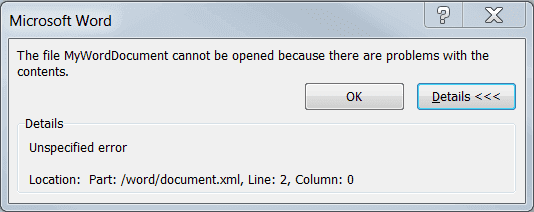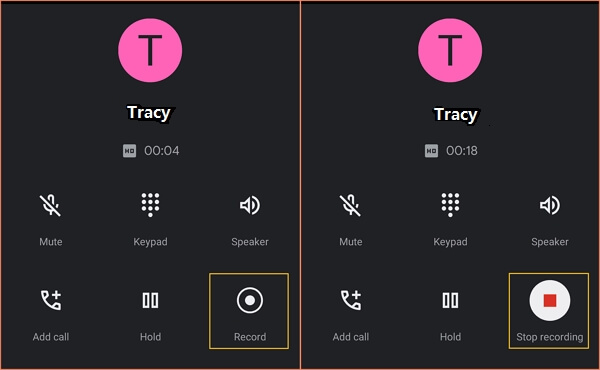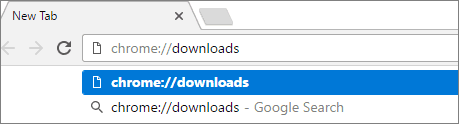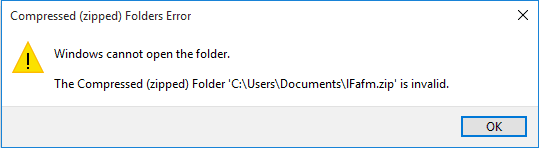-
Comment récupérer l'historique de navigation supprimé de Firefox?
 le 13 Aug 2025
le 13 Aug 2025 6 min de lecture
6 min de lecture -
![]() Le fichier ne peut pas être ouvert car il y a des problèmes avec le contenu
Le fichier ne peut pas être ouvert car il y a des problèmes avec le contenu le 21 Aug 2025
le 21 Aug 2025 6 min de lecture
6 min de lecture -
![]() Comment récupérer les fichiers temporaires supprimés
Comment récupérer les fichiers temporaires supprimés le 13 Aug 2025
le 13 Aug 2025 6 min de lecture
6 min de lecture -
![]() Comment ouvrir des fichiers PDF de 0 Ko sous Windows 11/10 | 4 méthodes
Comment ouvrir des fichiers PDF de 0 Ko sous Windows 11/10 | 4 méthodes le 06 Nov 2025
le 06 Nov 2025 6 min de lecture
6 min de lecture -
![]() Comment récupérer les enregistrements d'appel supprimé Android
Comment récupérer les enregistrements d'appel supprimé Android le 13 Aug 2025
le 13 Aug 2025 6 min de lecture
6 min de lecture -
Récupérer gratuitement le dossier LOST.DIR sur la carte SD externe
 le 13 Aug 2025
le 13 Aug 2025 6 min de lecture
6 min de lecture -
![]() 4 méthodes pour récupérer des fichiers endommagés sur clé USB
4 méthodes pour récupérer des fichiers endommagés sur clé USB le 13 Aug 2025
le 13 Aug 2025 6 min de lecture
6 min de lecture -
![]() Reprendre un téléchargement interrompu sur Chrome et Récupérer les téléchargements Chrome supprimés
Reprendre un téléchargement interrompu sur Chrome et Récupérer les téléchargements Chrome supprimés le 18 Sep 2025
le 18 Sep 2025 6 min de lecture
6 min de lecture -
![]() Comment réparer un fichier ZIP corrompu/invalide ? [Guide étape par étape]
Comment réparer un fichier ZIP corrompu/invalide ? [Guide étape par étape] le 01 Sep 2025
le 01 Sep 2025 6 min de lecture
6 min de lecture -
Récupération d'Inkscape : Comment récupérer des fichiers Inkscape perdus/non enregistrés
 le 13 Aug 2025
le 13 Aug 2025 6 min de lecture
6 min de lecture
Sommaire
CONTENU DE LA PAGE:
Q : Une photo recadrée peut-elle être non recadrée ? Comment puis-je restaurer mes photos recadrées à l'original ?
"Au secours ! J'ai pris des photos du 100e anniversaire de ma grand-mère sur un microdisque et j'ai essayé de les éditer dans Photoshop. J'ai recadré et enregistré une photo préférée, mais maintenant je dois récupérer l'image recadrée au format d'origine pour une grande image sur toile. la photo recadrée sera-t-elle non recadrée?"
Nous avons entendu des gens perdre chaque jour de précieuses photos de PC, d'appareils photo numériques et de téléphones pour toutes sortes de raisons, telles que la suppression involontaire, la carte SD continue de supprimer des fichiers par elle-même, des images corrompues, une couverture grise floue sur les images, etc.
Mais dans cet article, nous aborderons un autre problème de perte de photos, qui est principalement causé par une édition insatisfaisante, principalement un recadrage et un clic sur Enregistrer dans Photoshop, Paint et d'autres applications d'édition d'images populaires pour PC. Après un traitement et un stockage incorrects de l'image d'origine, de nombreux utilisateurs ne savent pas comment rétablir l'original des photos modifiées. Ne vous inquiétez pas. Lisez cet article pratique et aidez-vous à le parcourir. En outre, si vous supprimez les photos originales avant de modifier les copies, vous pouvez récupérer la photo originale en utilisant un excellent outil de récupération de données.
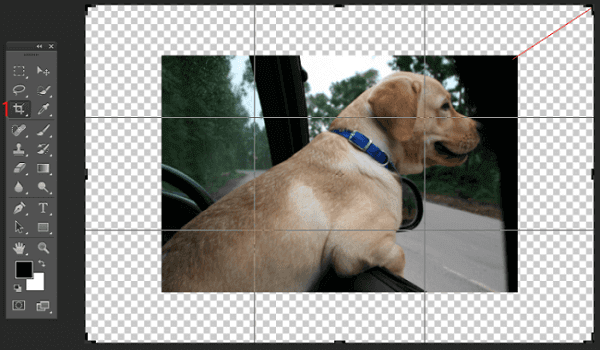
Comment récupérer une image recadrée sur l'original
Lorsque vous modifiez vos photos dans un programme de retouche d'images, vous pouvez annuler les modifications à l'aide de filets de sécurité d'annulation, tels que les commandes Annuler, Rétablir et Revenir à l'enregistrement.
- Utilisez la commande "Annuler" du menu Edition. Tant que vous avez enregistré votre image d'origine, vous pouvez annuler toutes les modifications. Cela vous ramène un pas en arrière dans le temps.
- Utilisez la commande "Rétablir" du menu Edition. Rétablir peut restaurer l'image dans l'état où elle se trouvait avant que vous ne sélectionniez "Annuler".
- Utilisez la palette "Annuler l'historique", qui affiche vos modifications les plus récentes. si disponible sur votre logiciel de retouche photo. L'outil "Annuler l'historique" vous permet d'annuler assez facilement de nombreuses modifications.
- Utilisez la commande "Revenir à l'enregistrement" pour restaurer votre image telle qu'elle était la dernière fois que vous l'avez enregistrée. Si vous n'avez pas de commande "Revenir à l'enregistrement" dans votre logiciel, vous pouvez terminer la récupération d'image en fermant votre photo sans enregistrer et en rouvrant l'image. L'image ressemblera à ce qu'elle était la dernière fois que vous l'avez enregistrée.
En plus des méthodes ci-dessus, vous pouvez également obtenir l'image originale à partir de l'image modifiée en ligne avec certains outils. Recherchez le mot-clé "restaurer la photo modifiée en ligne d'origine" et vous trouverez un service gratuit de restauration de photos.
Comment rétablir l'original d'une photo modifiée dans Aperçu sur Mac
L'application Aperçu de Mac n'est pas seulement un outil d'édition de PDF, mais aussi un excellent éditeur d'images. Il vous permet de recadrer, redimensionner, faire pivoter, annoter et modifier des images.
Cependant, si vous avez recadré une photo et l'avez enregistrée, mais que vous regrettez bientôt votre décision, comment récupérez-vous l'image recadrée à l'original ?
Pour rétablir la photo modifiée à l'original avant de commencer à la traiter, cliquez sur "Fichier" > "Revenir à" > "Parcourir toutes les versions". Et sélectionnez la version originale de l'image.
Comment récupérer une photo originale perdue après l'édition
Si vous venez de modifier les copies d'images au lieu des photos originales, vous pouvez récupérer l'image recadrée à l'original en utilisant un puissant programme de récupération de fichiers - EaseUS Data Recovery Wizard. Cet outil vous permet de récupérer des photos supprimées définitivement ou perdues à partir d'un disque dur, d'un SSD, d'un appareil photo numérique, d'une carte SD, d'une clé USB, d'une clé USB, d'un disque dur externe, etc.
Supposons que vous ayez perdu les photos originales du PC ou de l'appareil photo, vous pouvez utiliser cet outil pour récupérer les images en trois étapes.
▶ Connexion de votre appareil
EaseUS Data Recovery Wizard nécessite un ordinateur pour récupérer des données à partir d'un périphérique de stockage externe, tel qu'une carte SD. Donc, si c'est sur votre téléphone Android ou sur un appareil photo numérique, sortez-le et utilisez un lecteur de carte pour le connecter à votre ordinateur.
▶ Analyse des photos perdues
Sous "Pilotes externes", vous pouvez facilement trouver la carte SD que vous venez de connecter. Cliquez sur le bouton Analyser.

Ensuite, il s'agit d'un processus d'analyse avec une durée courte. Vous verrez un résultat "Fichiers supprimés" apparaissant très rapidement.

▶ Aperçu des photos et récupération
Une fois l'analyse terminée, vous pouvez utiliser la fonctionnalité Filtre pour accéder uniquement aux fichiers image des résultats de l'analyse en choisissant "Images". Sélectionnez les photos souhaitées et cliquez sur le bouton Récupérer. Ne sauvegardez pas les photos récupérées sur la carte SD, utilisez un autre nouvel emplacement.

Comment restaurer une photo modifiée à l'original sur iPhone
S'il vous arrive de modifier une image importante et de l'enregistrer, comme le recadrage ou le filtrage, mais seulement pour changer d'avis plus tard, pas de soucis. Vous pouvez annuler ces opérations et rétablir la photo modifiée à l'original sur votre iPhone.
1. Ouvrez l'application Photos. Trouvez la photo que vous souhaitez remettre dans son état d'origine.
2. Appuyez sur "Modifier" dans le coin supérieur droit de l'image que vous souhaitez restaurer.
3. Comme vous avez déjà modifié l'image, vous pouvez voir l'option "Rétablir" dans le coin inférieur droit de l'écran. Appuyez sur Rétablir et sélectionnez Revenir à l'original. Il avertira que Revenir à l'original supprimera toutes les modifications apportées à cette photo. Cette action ne peut pas être annulée. Vous pouvez confirmer et rééditer votre image plus tard.
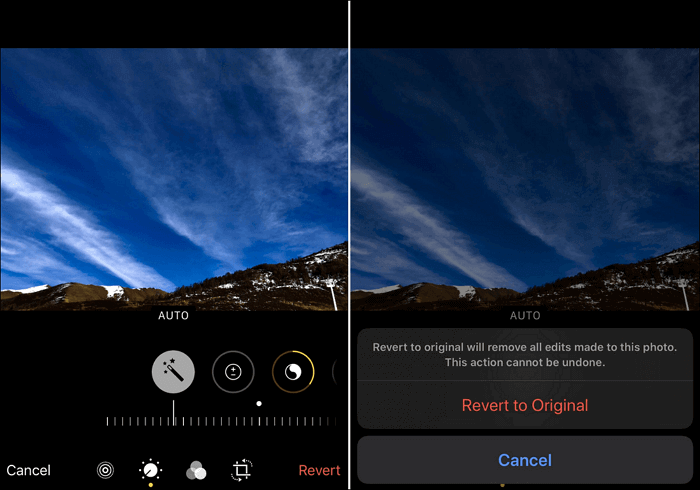
Cette page vous a-t-elle été utile ?
-
Lionel est passionné de technologie informatique, il fait partie de l'équipe EaseUS depuis 8 ans, spécialisé dans le domaine de la récupération de données, de la gestion de partition, de la sauvegarde de données.…

20+
Ans d’expérience

160+
Pays du monde d'entier

72 millions+
Utilisateurs

4,8 +
Note de Trustpilot


Logiciel de récupération
de données gratuit
Récupérez 2 Go gratuitement !